修正:アバストVPNが機能しない
アバストVPN(またはセキュアラインVPN)は、サブスクリプションベースの仮想プライベートネットワークシステムです。このアプリケーションは、Windows、macOS、Android、およびiOSオペレーティングシステムで使用できます。これは、アンチウイルスソフトウェアなどの他のアプリケーションも含む、より大きなアバストスイートの一部です。
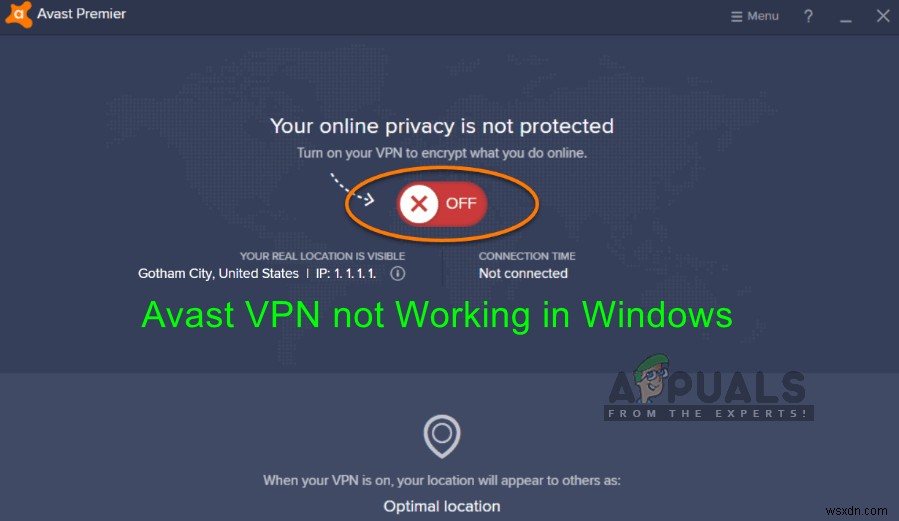
最も使用されているVPNシステムの1つであるにもかかわらず、アバストVPNが機能しない場合があります。場合によっては、「申し訳ありませんが、接続を確立できません」というプロンプトで接続を確立できませんでした。 」または、クライアントが接続をまったく拒否する場所があります。この記事では、この問題が発生する理由について考えられるすべての原因と、それらを修正するための解決策について説明します。
アバストVPNが機能しない原因は何ですか?
アバストは厄介なアプリケーションで有名なので、VPNアプリケーションも不安定であることは驚くことではありません。いくつかのユーザーケースを分析し、この問題はいくつかの異なる理由で発生すると推測しました。それらのいくつかはここにリストされています:
- 場所の問題: アバストには、接続を確立するときに手動で場所を選択するオプションがあります。その場所のVPNが過負荷または満杯の場合、接続できなくなります。場所を変更するとうまくいきます。
- サードパーティの干渉: サードパーティのアプリケーションとの干渉が原因でVPNアプリケーションが機能しないという報告がいくつかあります。この場合、アプリのトラブルシューティングを行う必要があります。
- インターネットの問題: VPNには適切なインターネット接続が必要なので、ネットワークに問題がある場合、VPNサービスは機能しません。
- インストールの問題: また、インストールされているアプリケーションが破損しているか、古くなっているためにVPNシステムが機能していない場合もいくつかありました。最初から再インストールすると問題が解決します。
- サブスクリプション: アバストセキュアラインが機能するには、アクティブなサブスクリプションが必要です。これが提供されていない場合、アプリケーションは期待どおりに機能しません。
ソリューションを進める前に、アクティブがあることを確認してください および開く ファイアウォールとプロキシサーバーのないインターネット。また、管理者としてログインしていることを確認してください。
注: 昇格した(管理用)環境でアプリケーションを起動してみて、問題が解決するかどうかを確認してください。
解決策1:VPNの場所を変更する
AVG SecureLineは、VPNの場所を具体的に選択できる機能を提供します。これは、米国やオーストラリアなどである可能性があります。特定のVPNの場所が過負荷であるか、機能していない場合がいくつか明らかになりました。これは非常に一般的なシナリオです。アプリケーションを使用するほとんどの人が同じ場所を選択する傾向があるためです。このソリューションでは、VPNの場所を変更してみて、それがうまくいくかどうかを確認できます。
- VPNアプリケーションを開き、プライバシーを選択します 画面の左側からのオプション。
- 右側で、場所の変更のボタンをクリックします 以前に選択されていなかった別の場所を選択します。

- 変更を保存して終了します。次に、コンピュータを再起動して、問題が修正され、VPNが再び機能するかどうかを確認します。
解決策2:インターネット接続の確認
また、インターネットが正常に機能していない場合は、VPNクライアントに接続できない可能性があります。 ISP自体がネットワーク上でのVPNクライアントの実行を許可していない場合がいくつかあります。さらに、どのプロキシサーバーもアクティブになっていないことも確認する必要があります。
電源の入れ直しを試すこともできます あなたのルーター。 プラグ ルータの主電源ケーブルを外し、約1分待ってからすべてを接続し直します。これにより、すべての一時的な構成がクリアされ、すべてが再初期化されます。次に、コンピュータをインターネットに再度接続して、これでうまくいくかどうかを確認します。
解決策3:サブスクリプションの確認
このアプリケーションはサブスクリプションが有効になっているため、このアプリケーションを使用するには、アカウントにサブスクリプションが残っている必要があります。アクセスが取り消されると、VPNクライアントを使用できなくなります。したがって、アバストの公式アカウントに移動して、サブスクリプションが有効になっているかどうかを確認する必要があります。
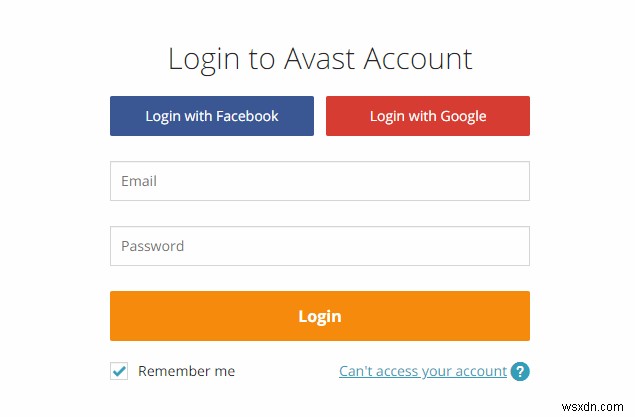
通常、サブスクリプションは、入力されたアカウントに請求できない場合にキャンセルされます。アカウントと支払いの詳細を確認し、サブスクリプションが有効になっていることを確認してください。
解決策4:起動コンピュータをクリーンアップする
私たちが収集したもう1つの興味深い発見は、バックグラウンドで実行されている他の同様のアプリケーションまたはサービスがある場合、アバストセキュアラインが正しく機能していないように見えることです。これには、他のウイルス対策ソフトウェアも含まれます。このソリューションでは、コンピューターをクリーンブートし、問題の原因となっているコンピューターを特定しようとします。
- Windows + Rを押します Runアプリケーションを起動します。 「msconfig」と入力します ダイアログボックスで」を選択し、Enterキーを押します。
- 画面上部にある[サービス]タブに移動します。 確認 「すべてのMicrosoftサービスを非表示にする」という行 」。これをクリックすると、すべてのMicrosoft関連サービスが無効になり、すべてのサードパーティサービスが残ります。
- [すべて無効にする]をクリックします 」ボタンは、ウィンドウの左側の下部近くにあります。これで、すべてのサードパーティサービスが無効になります。
- [適用]をクリックします 変更を保存して終了します。

- [スタートアップ]タブに移動し、[タスクマネージャーを開く]オプションをクリックします。 」。タスクマネージャにリダイレクトされ、コンピュータの起動時に実行されるすべてのアプリケーション/サービスが一覧表示されます。
- 各サービスを1つずつ選択し、[無効にする]をクリックします ウィンドウの右下にある」。
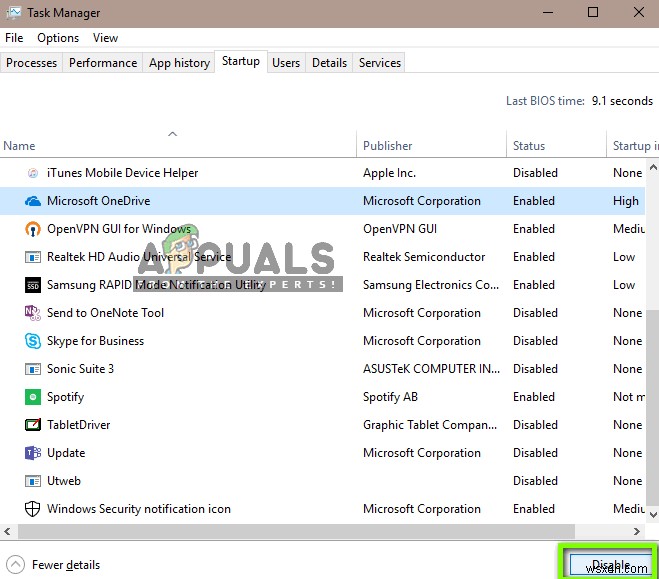
- コンピュータを再起動して、アバストVPNを再起動します。次に接続してみてください。正常に動作する場合は、何らかのサービスまたはアプリケーションが問題の原因であったことを意味します。タスクマネージャを再度起動して、各アプリケーションを1つずつ有効にし、動作を確認してみてください。問題の原因となったアプリケーションを特定してみてください。
解決策5:アプリケーションの再インストール
上記のすべての方法が機能しない場合は、アプリケーションのインストールに問題がある可能性があります。インストールは通常、ドライブ間で手動で移動した後、または更新中にアプリケーションが中断された後に悪化します。このソリューションでは、コンピューターからアプリケーションを完全にアンインストールし、新しいコピーをインストールします。
- Windows + Rを押して、「 appwiz.cpl」と入力します ダイアログボックスで」を選択し、Enterキーを押します。
- アプリケーションマネージャで、アバストセキュアラインVPNエントリを検索し、右クリックしてアンインストールを選択します。 。
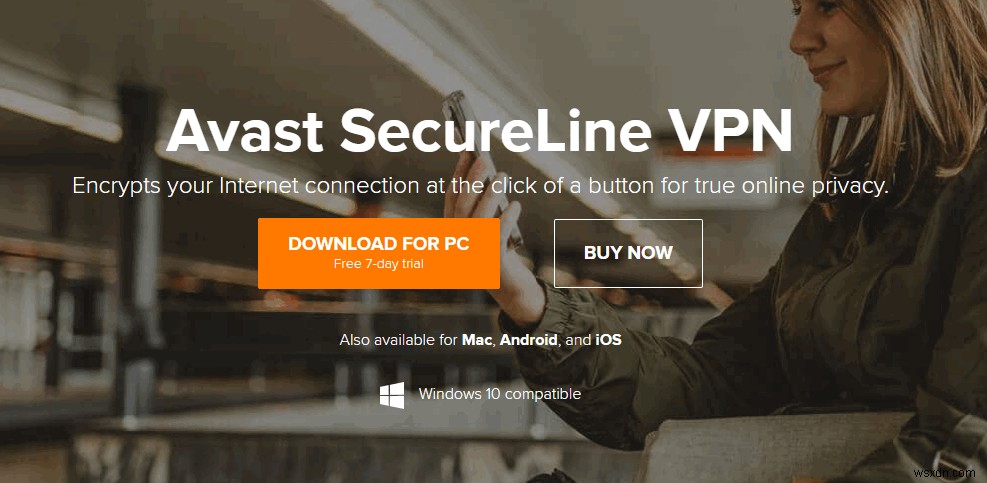
- コンピュータを再起動して、アバストの公式ダウンロードページに移動します。新しいインストールコピーをアクセス可能な場所にダウンロードしてインストールします。次に起動して、資格情報を入力します。次に、VPNを実行して、問題なく正しく接続されるかどうかを確認します。
注: 上記のすべての方法を実行してもVPNアプリケーションを使用できない場合は、アバストの公式カスタマーサポートに連絡することをお勧めします。アプリケーションの料金を支払っているので、コンピューターを構成して、問題なく完全に機能するようにできます。
解決策6:コンピューターで許可する
場合によっては、ユーザーがアバストアンチウイルスに加えてWindowsデフォルトファイアウォールとWindows Defenderを有効にしている可能性があります。これにより、この特定の問題がコンピューターで発生しています。したがって、このステップでは、WindowsファイアウォールとWindows Defenderの両方にアバストアンチウイルスの除外を追加し、そうすることでこの問題が修正されるかどうかを確認します。そのために:
- 「ウィンドウ」を押します +「R」 実行プロンプトを起動します。
- 「コントロール」と入力します パネル」 「Enter」を押します 従来のコントロールパネルインターフェイスを起動します。
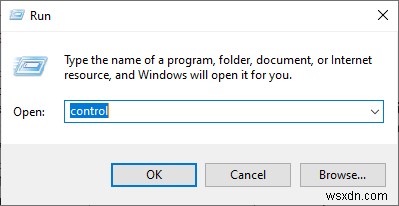
- 「表示者:」をクリックします ボタンをクリックし、「大きなアイコン」を選択します 次に、[WindowsDefenderファイアウォール]オプションをクリックします。
- 「アプリを許可する」またはを選択します ファイアウォールを介した機能」 左側のペインのボタンをクリックしてから、[設定の変更]をクリックします。 ボタンをクリックして、プロンプトを受け入れます。
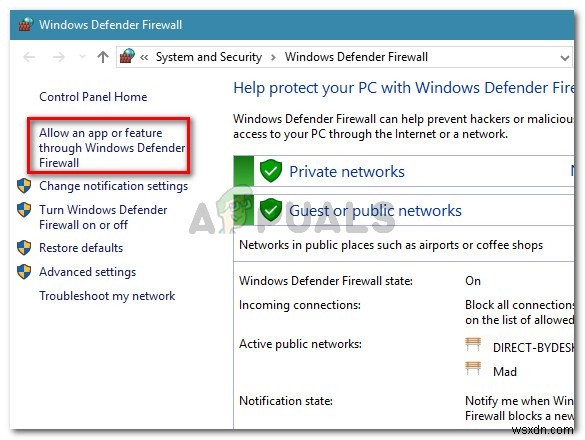
- ここから、「公開」の両方を確認してください。 および「プライベート」 アバストアンチウイルスとその関連アプリケーションのオプション。
- 変更を保存して、ウィンドウを終了します。
- その後、「Windows」を押します +「私」 設定を起動し、「更新」をクリックします セキュリティ」 オプション。
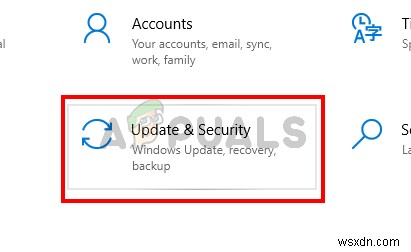
- 左側のペインで、「Windowsセキュリティ」をクリックします。 ボタンをクリックしてから、「ウイルスと脅威の保護」をクリックします。 ボタン。
- 「設定の管理」を選択します [ウイルスと脅威の保護設定]見出しの下にあるボタン。
- 下にスクロールして、「除外の追加または削除」をクリックします。 次のウィンドウのボタン。
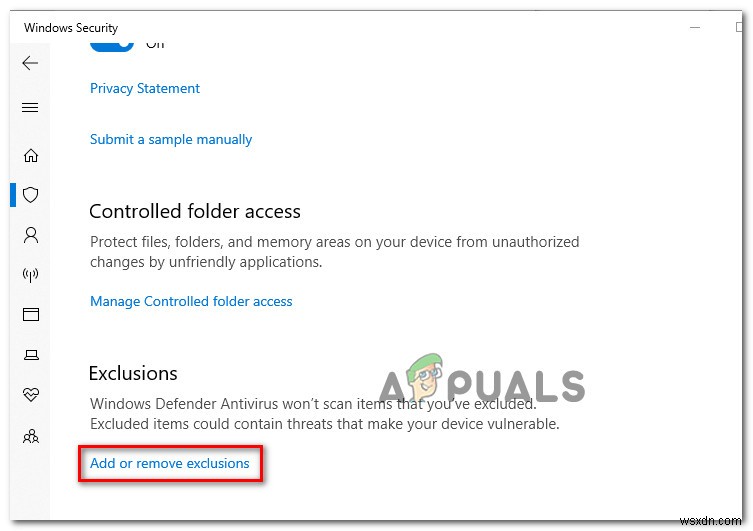
- 「除外を追加」をクリックします オプションを選択し、「フォルダ」を選択します ファイルタイプから。
- ここで、アバストインストールフォルダを指定して、コンピュータに除外を永続的に追加してください。
- 問題が解決したかどうかを確認してください。
解決策7:TAPアダプターを無効にする
システムに複数のVPNソフトウェアがインストールされていて、アバストVPNが機能しない場合は、TAPアダプターで他のVPN間で競合が発生している可能性があります。すべてのVPNには、システムにインストールされた独自のTAPアダプターがあります。アバストVPN以外のシステムにインストールされているすべてのVPNのアダプターを無効にする必要があります:
- 「ウィンドウ」を押します +「R」 実行プロンプトを開きます。
- 実行プロンプトで、「ncpa.cpl」と入力します 「Enter」を押します ネットワーク構成パネルを開きます。
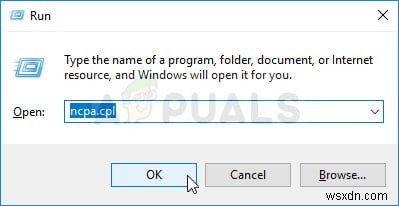
- ネットワーク構成で、右クリック VPNソフトウェアに属しているようで、コンピュータが接続されている物理的な接続ではないエントリ。
- 「無効にする」を選択します 仮想ネットワーク接続を無効にするオプション。
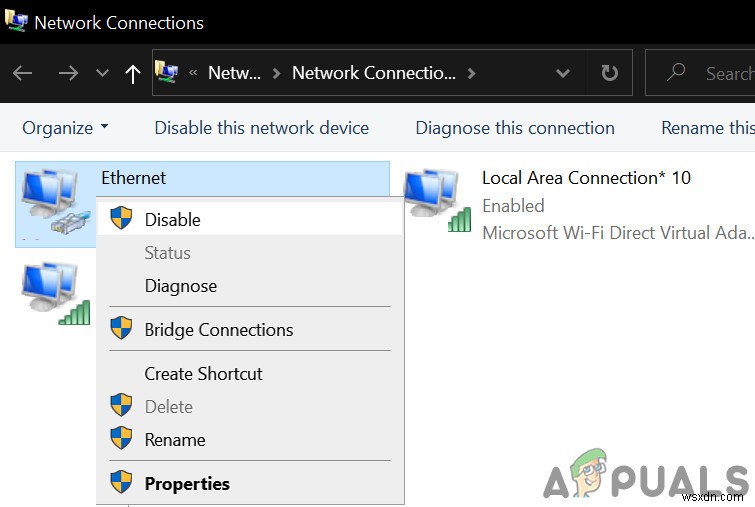
- 不明な場合は、各ネットワークデバイスの名前をGoogleで検索して、無効にする前に詳細を確認できます。
- TAPアダプタを無効にするとイーサネットの問題が解決するかどうかを確認してください。
他のすべてのプロバイダーのアダプターを無効にしたら、アバストVPNへの接続を再試行する必要があります。
解決策8:複数の接続
アバストは、購入したライセンスに応じて、VPNライセンスを使用できるデバイスの最大数を1つまたは5つのデバイスに制限します。ライセンスは2番目または6番目のデバイスではそれぞれ機能せず、「最大接続に達しました」というエラーメッセージが表示されます。このエラーメッセージが表示された場合は、サービスから切断するか、アクティブに使用していないデバイスでライセンスを無効にしてみてください。アクティベーションコードが許可なく使用されていると思われる場合は、アバストカスタマーサポートにお問い合わせください。
解決策9:サードパーティのウイルス対策ソフトウェアをオフにします
サードパーティのウイルス対策ソフトウェアもVPN接続をブロックできます。そのため、VPNに接続する前にサードパーティのウイルス対策ソフトウェアをオフにすると、問題が解決する場合があります。ユーザーは通常、ウイルス対策ユーティリティのシステムトレイアイコンを右クリックし、無効化またはオフにするボタンを選択することで、ウイルス対策ソフトウェアをオフにできます。または、ユーザーは、VPNクライアントをウイルス対策ソフトウェアのファイアウォールから除外する例外を設定することもできます。
一部のウイルス対策ソフトウェアには、ウイルス対策自体にバンドルされているネットワーク暗号化またはその他のネットワーク監視ソフトウェアが含まれています。残念ながら、これらのタイプの暗号化サービスは、アバストアンチウイルスとは相性がよくありません。したがって、コンピュータでサードパーティのウイルス対策ソフトウェアを無効にして、ネットワーク監視ソフトウェアも無効にすることをお勧めします。
-
修正:NetflixがXboxOneで機能しない
Netflixは、Xbox Oneに存在する非常に人気のあるアプリケーションで、コンソールで映画やシーズンをストリーミングできます。何千人もの人々がこのアプリケーションを使用しており、多かれ少なかれ非常に安定しています。 ただし、コンソールでNetflixを開いたり使用したりできない場合があります。この問題は、アプリケーションが正しくインストールされていない、またはいくつかの設定が競合しているなど、さまざまな理由で発生する可能性があります。この問題のいくつかの回避策をリストアップしました。ご覧ください。 解決策1:クローズドキャプションを無効にする クローズドキャプションを使用すると、
-
Windows 10でペイント3Dが機能しない問題を修正するにはどうすればよいですか?
Paint 3Dは、Windows10のインストールにバンドルされているアプリケーションです。ただし、多くのユーザーがこのアプリケーションでさまざまな問題に直面しています。これは、以前のペイントアプリケーションへのアップグレードと改善です。ペイント3Dにはさまざまなオプションがあり、その名前が示すように、3D編集の機能があります。それどころか、アプリケーションの問題は、アプリケーションが開かないことから、インポートとエクスポートの問題にまで及びます。 Windows 10 Paint 3Dが機能しないことは、同期の問題であると同時に、ファイルの破損の問題でもあります。 さらに、一部のユーザ
